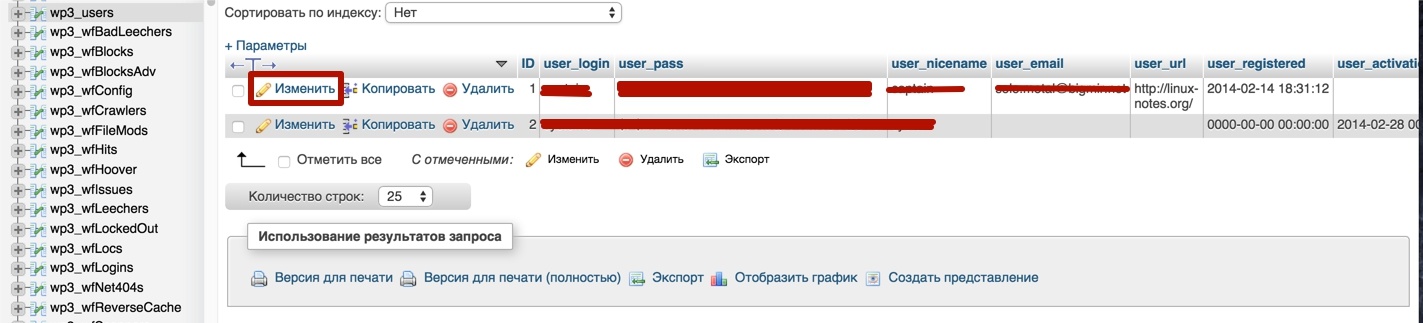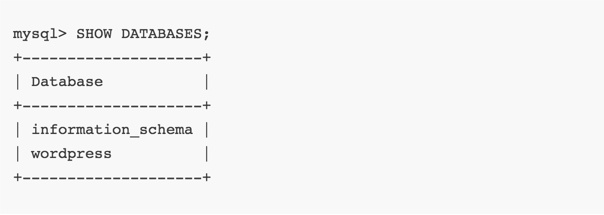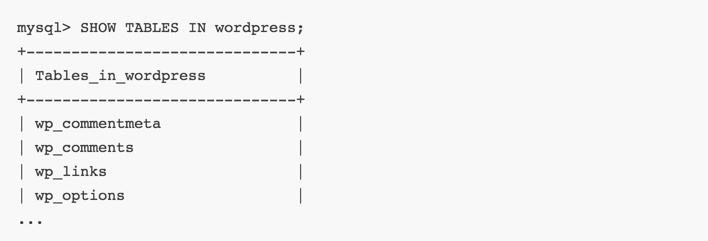Сбросить пароль в WordPress
Если у вас есть несколько блогов, то вы знаете, как трудно управлять пользователями и паролями каждого отдельного блога/веб-сайта. Вы же не можете установить один пароль для всех ваших сайтов из-за вопросов безопасности. Большинство пользователей, как правило сталкиваться с проблемой, они забывают свои пароли. Сейчас я расскажу как можно сбросить пароль в WordPress, расскажу несколько методов в своей теме «Сбросить пароль в WordPress».
1. Смена пароля в админской части вашего сайта.
2. Восстановление пароля через email.
3. Смена пароля черз cPanel в phpmyadmin.
4. Смена пароля в БД (Mysql).
5. Изменение пароля с помощью PHP файла.
Первые 2 очень простые и не стоит на них останавливаться, лучше я расскажу как я сбрасывал пароль более продвинутым способом ( довольно не привычно и сложно для первого раза). И попозже расскажу как можно сбросить пароль именно через Mysql.
3. Смена пароля черз cPanel в phpmyadmin.
Войдите в WHM->Cpanel->PhpMyAdmin.
Здесь вы увидите все базы данных, перечисленные в левой стороне выберите базу данных веб-сайта, для которого вы хотите сбросить пароль. После выбора правильного вид базы данных для таблицы с именем «wp-users», просматривать эту таблицу, и вы увидите данные в ней.
Открываем данную таблицу и сейчас уже вставим новый пароль:
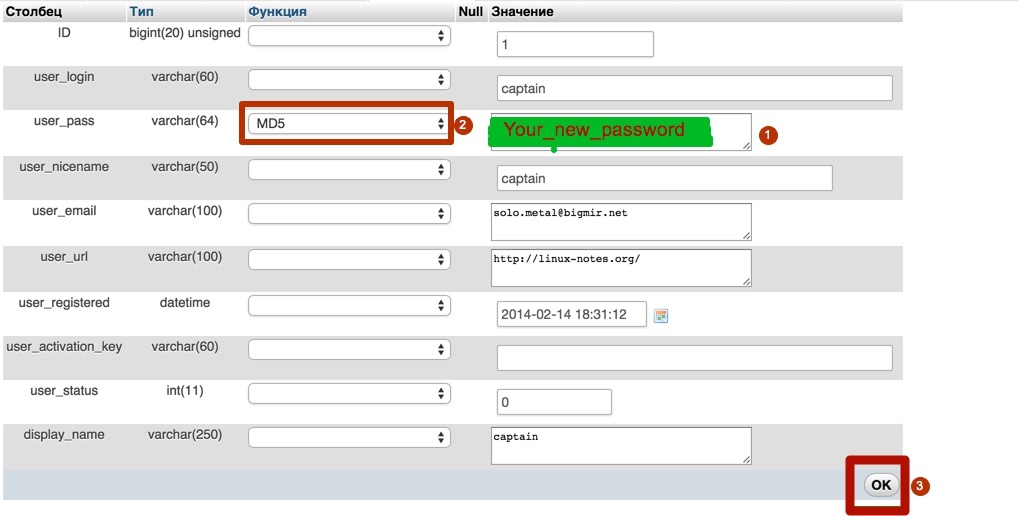 Вот и все! Теперь можете войти в панельку с новым паролем.
Вот и все! Теперь можете войти в панельку с новым паролем.
4. Смена пароля в БД (Mysql).
Если у вас есть SSH, подключитесь на ваш сервер MySQL через командную строку:
# mysql -uuser_name -puser_name_password -hlocalhost
user_name — это имя пользователя
user_name_password — пароль от пользователя user_name.
localhost — имя подключаемого хоста.
После этого нужно просмотреть все ваши БД используя команды SHOW DATABASES:
Теперь я выведу содержание БД с именем wordpress:
mysql> SHOW TABLES IN wordpress;
После того, как определились с БД, введу команду для использования внутри этой БД (использую USE) после этого я посмотрю список всех пользователей БД:
mysql> USE wordpress; mysql> SELECT user_login FROM wp_users;
Определив имя вашего пользователя которого хотели бы изменить выполните команду UPDATE для ввода нового пароля:
mysql> UPDATE wp_users SET user_pass = MD5('your_new_password_for_WP)' WHERE user_login = 'your_user_login';
После данного запроса вы можете зайти на свой сайт ( в панель управления) с паролем который установили.
5. Изменение пароля с помощью PHP файла.
Если все варианты Вам не помогли, я не думаю что это так, то есть еще 1 доступный метод и сейчас я расскажу как можно сбросить пароль в WordPress с помощью простого PHP файла. Необходимо создать новый PHP файл:
password-recovery.php
<?php
add_action( ‘init’, ‘my_password_recovery’ );
function my_password_recovery() {
$user = get_user_by( ‘login’, ‘my_user_name’ );
wp_set_password( ‘my_new_password’, $user->ID );
}
my_user_name — имя пользователя
my_new_password — пароль
После этого необходимо подключиться через FTP и положить его по такому пути:
wordpress/wp-content/mu-plugins/password-recovery.php
Если какой то директории не будет создано, то создайте ее и положите именно туда данный файл. После чего вы можете ввойти в административную панель WordPress используя пароль, который вы указали в вашем PHP файле.
После входа в админ-панель, заходим в папку mu-plugins и удаляем файл password-recovery.php. Если вы этого не сделаете, WordPress будет изменять пароль при каждом посещении вашего сайта, что существенно снизит скорость его работы.
Вот и все, моя статья «Сбросить пароль в WordPress» завершена.